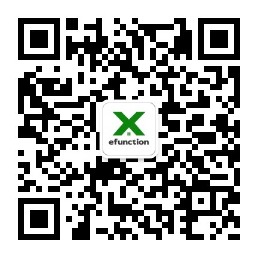函数名:ETHaveMode
功能:
函数功能为判断选区数组数据是否包含预设定的正则表达式,函数结果为TRUE或者FALSE。
该函数通常应用于,文本数据复杂匹配判断场合,例如配合FILTER函数,可以应用于复杂数据匹配。
参数:
dataRange:第一个参数,待匹配的数据选区,需要注意对数据进行判断,单元格必须为文本数据才会进行判断,其他类型数据,该函数直接返回false;
str_regex:第二个参数,正则模式函数,该参数可以写正则表达式,如果参数一符合正则表达式模式,函数会返回true;
样例演示
下图样例数据,希望将姓张的和姓王的人员信息一同匹配查询出来,数据多匹配使用FILTER函数。大家都知道FILTER函数有个问题,多个条件匹配时,多个条件拼接比较麻烦,使用EThaveMode函数,就能够简化这个步骤

演示案例数据完整公式如下
演示案例完整公式:=FILTER(A5:H14,ETHaveMode(C5:C14,”王|张”),””)
EThaveMode函数,正则表达式”王|张”表示,姓名之中是否有张或者王关键字,如果有这两个关键字,则这个函数返回TRUE,否在就返回FALSE。
以下为正则表达式基础规则,大家可以参照学习

平时在工作过程之中,如果复杂的规则不会写,推荐大家一个好用的工具,可以问chatgpt或者其他AI工具,描述要匹配的模式,机器人会返回推荐的正则表达式样例。
正则表达式非常灵活,对于复杂文本数据判断可以使用这个函数进行判断。遇到复杂问题时,可以考虑这个函数。
注意事项:
- 该函数结果为数组数据,365 Excel支持动态数组可以显示所有数据,低版本Excel使用数组公式后(ctrl shift enter 组合键)使用EFunction菜单功能重构数组;
- 该函数第一个参数,如果是非文本类型数据,该函数直接返回false;